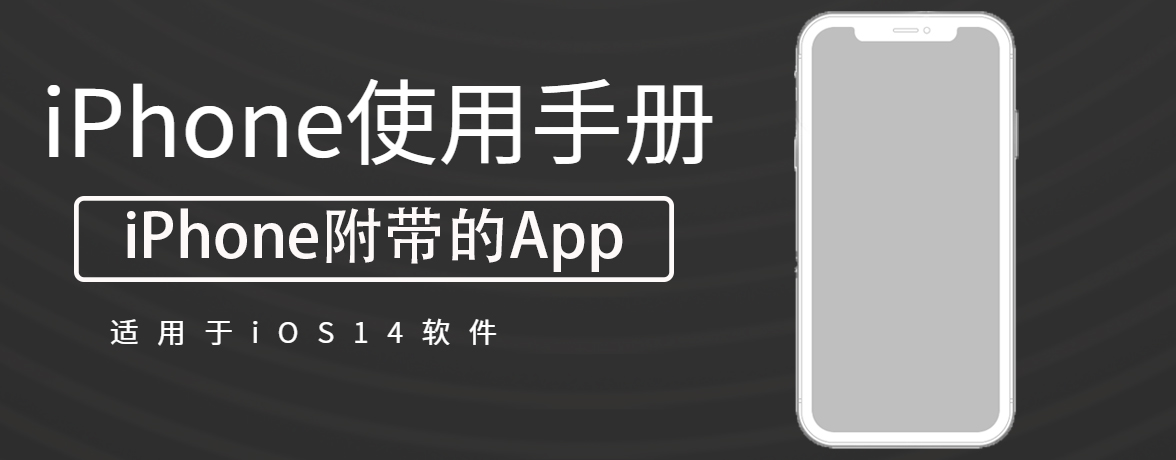
您可以在“翻译” App ![]() 中将语音和文本内容在任何支持的语言间翻译。您甚至可以翻译对话和下载特定语言供完全离线翻译。
中将语音和文本内容在任何支持的语言间翻译。您甚至可以翻译对话和下载特定语言供完全离线翻译。
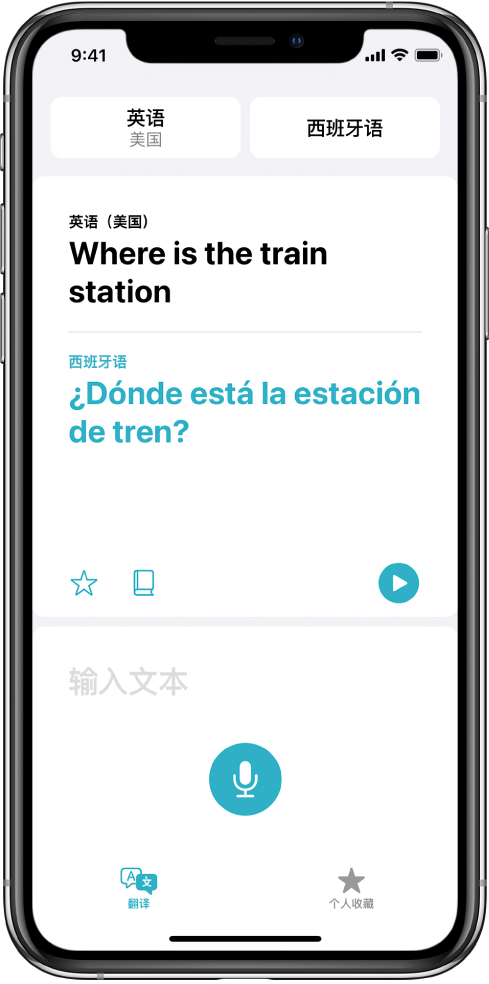
(1)在“翻译”标签页中,将 iPhone 转为竖排方向,然后轻点“翻译”。
(2)在屏幕顶部,选择语言对以进行翻译。
(3)轻点“输入文本”,键入短语,然后轻点“前往”。或者轻点 ![]() ,然后说出短语。
,然后说出短语。
(4)翻译显示时,执行以下任一项操作:
您还可以查看最近的历史记录,以及将刚翻译的短语存储在“个人收藏”标签页中。
在对话模式中,iPhone 以分屏显示,对话两侧分别显示转录文本和译文,接着播放译文的音频。即使没有互联网连接,对话模式对已下载的语言仍然可用。
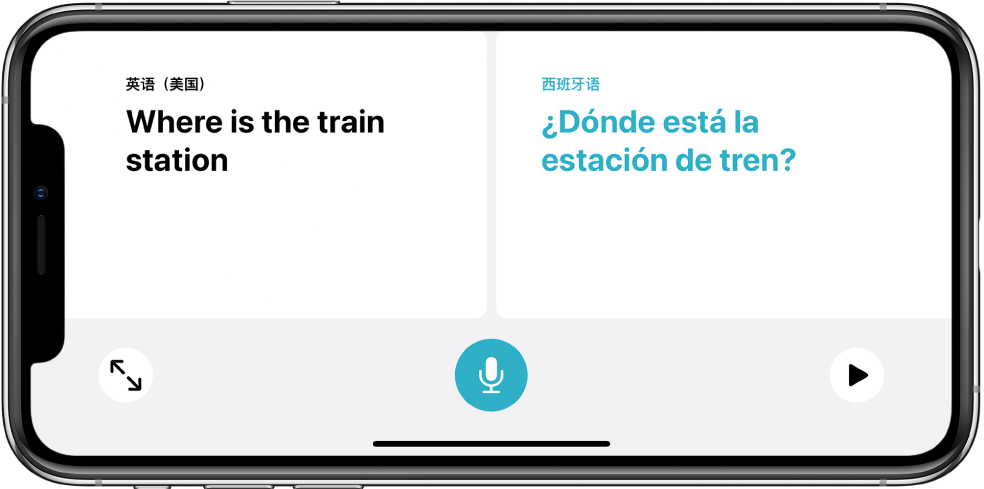
(1)在“翻译”标签页中,将 iPhone 转到横排模式。
(2)轻点 ![]() ,然后以两种语言中的一种说话。
,然后以两种语言中的一种说话。
在“翻译”标签页中,将 iPhone 转为横排方向,然后轻点 ![]() 。
。

(1)轻点“翻译”标签页,然后轻点屏幕顶部的语言。
(2)向下滚动到“可用离线语言”,轻点要下载的语言,然后轻点“完成”。
uc电脑园提供的技术方案或与您产品的实际情况有所差异,您需在完整阅读方案并知晓其提示风险的情况下谨慎操作,避免造成任何损失。

未知的网友